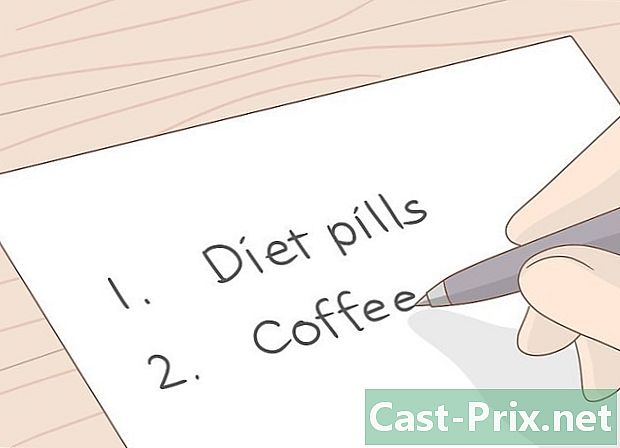Hogyan javítsunk meg egy számítógépet

Tartalom
- szakaszában
- 1. módszer Javítson meg egy számítógépet, amely lefagy vagy nem működik jól
- 2. módszer: Indítási probléma vagy a halál kék képernyőjének kijavítása
A számítógép beépített részeinek rendellenességei befolyásolhatják a számítógép teljesítményét, de néhány általános kérdést szakember igénybevétele nélkül meg lehet oldani. A leggyakrabban felmerülő problémák között szerepel a lefagyó számítógép képernyő és a híres "halál kék képernyője". A számítógép javításához meg kell tudnia, hogy honnan származik a probléma, és meg tudja-e javítani saját maga. Bonyolultabb probléma esetén mérlegelnie kell egy szakember felvételét.
szakaszában
1. módszer Javítson meg egy számítógépet, amely lefagy vagy nem működik jól
A számítógép lefagyhat egy fizikai vagy szoftver program miatt. Ön döntése az, hogy meghatározza, mi okozza ezt a problémát. Ne feledje, ha a probléma akkor jelentkezett, amikor olyan eszközöket csatlakoztatott, mint például a nyomtató vagy a szkenner, ez az eszköz ütközésének következménye lehet. Ha a probléma egy új merevlemez telepítése után merül fel, akkor előfordulhat, hogy az nem kap elegendő energiát vagy túlmelegedik.
-

Hagyja pihenni. Ha folyamatosan hagyja, a problémát gyakran úgy oldhatja meg, hogy kikapcsolja, mielőtt kihúzza (vagy eltávolítja az akkumulátort, ha laptop), majd tartsa lenyomva a gombot walking Az akkumulátor cseréje, a dugasz újbóli csatlakoztatása, majd az újra bekapcsolása előtt tartsa lenyomva 30 másodpercig, amíg a számítógép még nincs kihúzva (amelynek időnként be kell kapcsolnia a lámpákat). Ha leválasztja az áramforrást a számítógépről, akkor lehetővé teszi a komponensek visszaállítását a memória törlése közben. -

Tudja, melegszik-e túl. Be kell néznie a belsejét. Ne feledje, hogy minden egyes kinyitásakor ki kell kapcsolnia és ki kell húzni a hálózati csatlakozót. Ha hosszú hajad van, kössd össze őket. Vegye ki az összes ékszert, amelyet viselhet. Kerülje a sok statikus elektromosságot adó ruházat viselését is, mivel a szikra megrongálhatja alkatrészeit, és nehezebben megoldható problémákat okozhat. -

Indítson el egy diagnosztikai eszközt. Sok számítógépen most vannak olyan diagnosztikai eszközök, amelyek tudatják Önnel, ha problémája merül fel. Általában ezeket a fajta eszközöket találja meg a legtöbb HP / Compaq és Dell számítógépen. Így érheti el a diagnosztikai beállításokat.- Kapcsolja ki a számítógépet, várjon néhány másodpercet, majd kapcsolja be újra.
- HP esetén: Indítsa el az F2 megnyomásával indításkor, hogy belépjen a diagnosztikai menübe. Kattintson a teszt, gyors, Egy lépés (ha van opció) a tesztek elindításához.
- Dell esetén: Indításkor nyomja meg az F12 billentyűt a diagnosztikai menü eléréséhez. Használja az ötutas választást diagnosztika a menüben.
- Írja le a hibakódokat, és keressen az interneten a gyártó webhelyén, vagy kérjen segítséget műszaki szakembertől.
-

Nyissa fel a számítógépet a hőmérséklet ellenőrzéséhez. Ha forró, akkor a hő okozhat problémát. Laptopok esetén általában nem kell kinyitnia a házat, de a ventilátorokat még mindig porszívózhatja. Néhány számítógép forró, különösen a laptopok, és ez soha nem jó az elektronikus alkatrészekhez. Óvatosan ellenőrizze az első és a hátsó ventilátort, és porolja őket. Tisztítsa meg őket tiszta ruhával, hogy eltávolítsa a porrészecskéket. Ne felejtse el kikapcsolni a számítógépet, amikor belsejébe pillant.- Ha a számítógépen egynél több merevlemez található, ne telepítse őket egymás mellé az alvázba, mert ez emeli a hőmérsékletet. További merevlemez telepítéséhez, például a CD- vagy DVD-meghajtó nyílásába, telepítenie kell az adathordozót a hardveráruházban.
- Még ha a számítógépén sem merülnek fel ilyen típusú problémák, mindig jobb, ha a rajongókat rendszeresen tisztítja.
- A ház bezárása előtt ellenőrizze az összes kábelt, hogy megbizonyosodjon arról, hogy továbbra is csatlakoztatva vannak-e. Ha vissza kell helyeznie a grafikus kártyát vagy a memóriamodult, ne nyomja túl erősen rá, mert ez károsíthatja.
-

Vizsgálja meg a járművezetőket. Gyakran egy Windows frissítés után a számítógép rossz illesztőprogramokat töltött le és telepített, amelyek miatt a számítógép teljesen lefagyhat. Az illesztőprogramok állapotát az eszközkezelőben ellenőrizheti. Minden eszköznek, amely felkiáltójellel jelenik meg egy sárga táblán, van probléma. Húzza ki az USB-eszközöket, ha vannak, és figyelje meg az illesztőprogramot, hogy a hiba eltűnjön-e. Ha igen, ez azt jelenti, hogy a probléma ezzel az eszközzel volt. Kapcsolja be a számítógépet, hogy megnézze, működik-e. Ha igen, akkor minden rendben van. Ellenkező esetben keressen egy korábbi visszaállítási pontot a működő konfiguráció visszaállításához. -

Próbálja ki a rendszer-visszaállítást. Hozzáféréshez tartsa lenyomva a gombot a Windows logóval, és nyomja meg az R billentyűt gépelés előtt Rstrui a megjelenő párbeszédpanelen. Válasszon egy korábbi helyreállítási pontot, hogy eltávolítsa a számítógépről egy olyan programot, amely a probléma forrása lehet (például egy alkalmazás, illesztőprogram vagy frissítés).- A folyamat elindítása után nem lehet megállítani, ezért türelmesen kell várnia.
- A számítógépen a rendszer-visszaállítás révén végrehajtott változtatások nem vonhatók vissza, még akkor sem, ha biztonságos módra vagy helyreállítási környezetre váltunk.
-

Vizsgálja meg a merevlemezét. Itt tárolja az összes adatát. Ha hosszú ideig használja, rendetlen és rendetlen lesz, ami lelassítja a számítógép teljesítményét. Rendszeres takarításhoz használhatja a Windows CHKDSK eszközt. Ez a legjobb módszer a számítógép megfelelő működésének fenntartására. -

Telepítsen egy jó vírusölőt. -

Telepítse újra az operációs rendszert. Ha egyik teszt sem működik, akkor az operációs rendszer újratelepítésével megoldhatja a problémát.- Mielőtt megtenné, készítsen biztonsági másolatot a fájljairól.
2. módszer: Indítási probléma vagy a halál kék képernyőjének kijavítása
-

Javítsa ki az áramellátási problémát. Ha a számítógépe egyáltalán nem kapcsol be, a problémát a tápegység dobozából (PC-hez) vagy az alaplapból okozhatja. Győződjön meg arról, hogy az összes csatlakozás a helyén van, és a torony hátulján lévő kapcsoló be van-e kapcsolva.
Javítsa meg a halál kék képernyőjét. Ha a számítógép tápellátása megfelelő (látod, hogy a lámpák kigyulladnak, és a ventilátorok forogni kezdnek), de ha semmi nem jelenik meg a képernyőn, vagy a monitor közvetlenül megjeleníti a halál kék képernyőjét, lehetséges, hogy számos probléma létezik. Ne felejtse el, hogy a hardvert csak akkor szabad megváltoztatni, ha a számítógép ki van kapcsolva, és az akkumulátor vagy a tápkábel ki van húzva!- Próbálja ki a biztonságos módot. Ha a számítógép biztonságos módban indul, a probléma a szoftver.
- Tesztelje a képernyőt. Ha azt hallja, hogy a számítógép fut, de nem lát semmit a képernyőn, próbálja meg kicserélni a monitort, vagy csatlakoztassa a laptopot egy külső monitorhoz.
- Tesztelje a RAM-ot. Próbálja meg óvatosan eltávolítani, mielőtt újraindítja a számítógépet. A legtöbb jól működő számítógép több hosszú sípoló hangot bocsát ki a memóriaprobléma jelzésére. Kapcsolja ki és cserélje ki a memóriát egyenként, mielőtt újra bekapcsolja, miután helyesen telepítette.
- Tesztelje a grafikus kártyát. Ha a számítógép rendelkezik cserélhető grafikus kártyával, próbálja meg eltávolítani és cserélni, vagy csatlakoztatni a monitort az alaplap alapértelmezett grafikus kártya portjához.
- Ha egyik ilyen megoldás sem működik, akkor valószínűleg problémát jelent a merevlemez, az operációs rendszer vagy az alaplap. Jobb lenne, ha a készüléket egy szakemberhez viszi.